
| • | 使对象粗糙 |
利用粗糙效果,可以将锯齿或尖突的边缘应用于对象,包括线条、曲线和文本。无论是激活图形蜡版笔还是将设置应用于鼠标,您都可以控制缩进的大小、角度、方向以及数量。
粗糙效果也可以响应蜡版上笔的压力。应用的压力越大,在粗糙区域中创建的尖突就越多。使用鼠标时,可以指定相应的值来模拟笔压力。
| 使对象粗糙 |
|
| 1 . | 使用挑选工具 |
| 2 . | 在工具箱中,单击粗糙工具 |
| 3 . | 指向要变粗糙的轮廓上的区域,然后拖动轮廓,使之变形。 |
|
在属性栏上的笔尖大小框
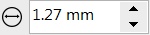 中键入一个介于 0.01 与 2.0 之间的值。 中键入一个介于 0.01 与 2.0 之间的值。 |
|
|
在属性栏上的尖突频率框
 中键入一个介于 1 与 10 之间的值。 中键入一个介于 1 与 10 之间的值。 |
|
|
单击属性栏上的笔压按钮
|
|
|
在属性栏上的斜移框
|
|
|
在属性栏上的水份浓度框
|
|
|
单击属性栏上的笔斜移按钮
|
|
|
从尖突方向列表框中选择固定方向。在属性栏上的方位框中键入介于 0 到 359 之间的值。
|
|
|
从属性栏上的尖突方向列表框中选择笔设置。
|
|
|
从属性栏上的尖突方向列表框中选择自动。
|
应用粗糙效果之前,带有所应用的变形、封套和透视点的对象被转换为曲线对象。
要使斜移角度和持笔角度响应图形蜡版笔,请右击粗糙的对象,然后从子菜单中选择一个命令。
要获取粗糙控件的最小值和最大值,请右击属性栏上的控件,然后单击设置。
![]()
试用版、学术版和 OEM 版产品中并不提供全部的组件。 不可用的组件可能包含 Corel 应用程序、功能、第三方实用程序和额外内容文件。
Copyright 2017 Corel Corporation. 保留所有权利。